Microsoft Outlook vam omogoča, da svoje najpogosteje uporabljene mape potisnete na vrh. Ta razdelek, domiselno imenovan Priljubljene, omogoča dostop do vaših najpomembnejših, najbolj dostopnih e-poštnih map, ne da bi se morali pomikati po (potencialno velikem) seznamu map.
Kaj se zgodi, ko an mapo Outlook pade v nemilost? Mape na seznamu priljubljenih v Microsoft Outlooku lahko upravljate, da boste lažje odstranili tiste, za katere vam ni več treba skrbeti. Funkcijo lahko tudi popolnoma onemogočite. Če želite odstraniti mape priljubljenih v programu Microsoft Outlook, sledite spodnjim korakom.
Kazalo
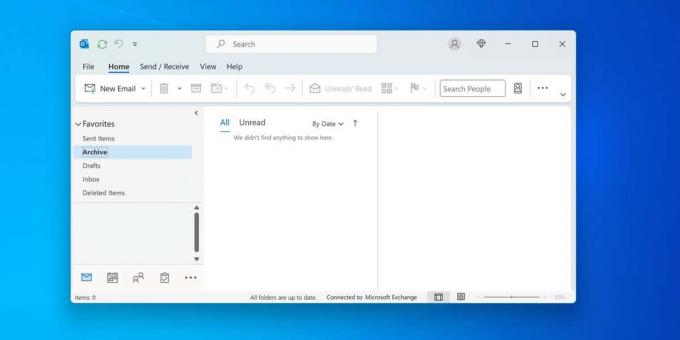
Kaj so mape priljubljenih v programu Microsoft Outlook?
Priljubljene mape so bližnjice do map, ki jih pogosto uporabljate v Outlooku in se prikažejo v navigacijsko podokno na levi strani.

Ker so to povezave do izvirnih map na vašem glavnem seznamu map, ne bodo prekinile njihovega dejanskega položaja – še vedno jih lahko najdete na glavnem seznamu, če jih potrebujete. Podobno, ko ga odstranite iz priljubljenih, ne izbriše mape, ampak samo povezavo do nje.
Odvisno od različice Outlooka, ki jo uporabljate, lahko Outlook samodejno doda nekaj map na vaš seznam priljubljenih. To vključuje Prejeto, Poslani predmeti, Osnutki, in Izbrisani predmeti mape. Vendar pa lahko v razdelek dodate katero koli drugo mapo, tako da jo tja povlečete in spustite.
Prav tako lahko z desno tipko miške kliknete mapo na glavnem seznamu in izberete Prikaži med priljubljenimi. Druga možnost je, da pritisnete Prikaži med priljubljenimi gumb v Mapa zavihek na tračni vrstici.
Kako odstraniti mapo s seznama priljubljenih v Outlooku.
Če želite odstraniti eno mapo s seznama priljubljenih v Outlooku, lahko to storite tako, da sledite tem korakom.
- Odprite odjemalca Outlook in izberite Pošta zavihek v spodnjem levem kotu.
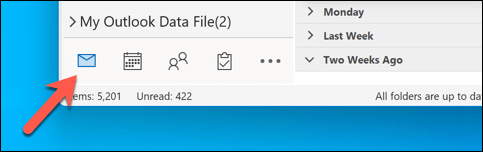
- Z desno miškino tipko kliknite mapo, ki jo želite odstraniti iz Priljubljene seznam.
- Izberite Odstrani iz priljubljenih da odstranite bližnjico.

Mapa bo izginila iz razdelka Priljubljene. Vendar bo še vedno prikazan na seznamu glavnih map za vaš e-poštni račun v Outlooku. Pomembno je povedati, da če mapo kadar koli izbrišete, bo odstranjena tudi s seznama priljubljenih (razen če lahko obnovite izbrisano mapo kasneje).
Kako odstraniti vse mape s seznama priljubljenih v Outlooku.
Seznam priljubljenih lahko v celoti odstranite tudi tako, da s seznama odstranite vse mape. Če na seznamu ni map, bo razdelek Priljubljene v celoti izginil, dokler se ne odločite, da mu znova dodate mapo.
Če želite hkrati odstraniti vse mape s seznama priljubljenih v Outlooku, sledite tem korakom.
- Odprite odjemalca Outlook in izberite Pošta zavihek.
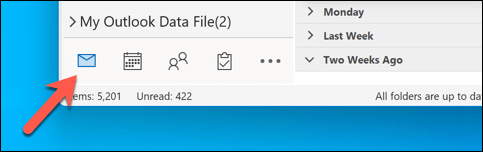
- Nato se prepričajte, da je celoten seznam map v Priljubljene razdelki so vidni.
- Z desno miškino tipko kliknite prvo mapo in izberite Odstrani iz priljubljenih da ga odstranite s seznama.

- To ponovite za vse mape v Priljubljene seznam.
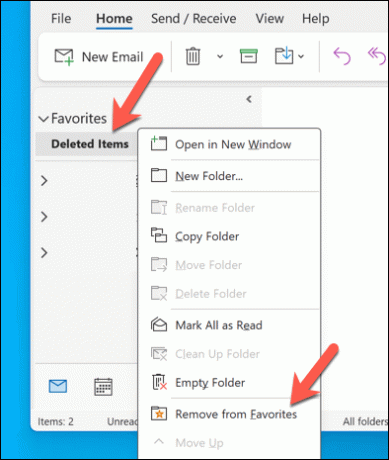
Ko odstranite zadnjo mapo, bo razdelek izginil, dokler znova ne dodate mape.
Kako obnoviti mapo na seznam priljubljenih v Outlooku.
Če ste predhodno odstranili mapo s seznama priljubljenih v Outlooku, jo lahko kadar koli preprosto obnovite. Če želite obnoviti mapo na seznam priljubljenih v Outlooku, sledite tem korakom.
- Odprite odjemalca Outlook in se prepričajte, da je Pošta zavihek je aktiven.
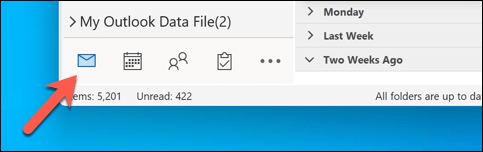
- Prepričajte se, da je vaš celoten seznam map viden za vaš e-poštni račun v plošči na levi.
- Če želite znova dodati mapo na seznam, z desno miškino tipko kliknite mapo na glavnem seznamu in izberite Dodaj med priljubljene.

- Mapa se prikaže na dnu vašega Priljubljene seznam—po potrebi ga povlecite in spustite na novo mesto.
- Druga možnost je, da povlecite mapo z glavnega seznama in jo spustite v Priljubljene razdelek, da tam ustvarite bližnjico.

Kako onemogočiti priljubljene v programu Microsoft Outlook.
Če ne želite odstraniti vsake mape posebej, obstaja drug način za onemogočanje mape Priljubljene v Outlooku. To lahko storite prek Podokno map nastavitveni meni.
Če želite onemogočiti mapo Priljubljene v programu Microsoft Outlook, sledite tem korakom.
- Odprite odjemalca Outlook in se prepričajte, da je Pošta je izbran zavihek.

- V vrstici s trakom izberite Pogled zavihek.
- Pritisnite Podokno map (oz Podokno za krmarjenje), odvisno od vaše različice Outlooka.
- V spustnem meniju preverite, ali je Priljubljene možnost ni potrjena. Če je zraven potrditveno polje Priljubljene, ga izberite, da ga odstranite.
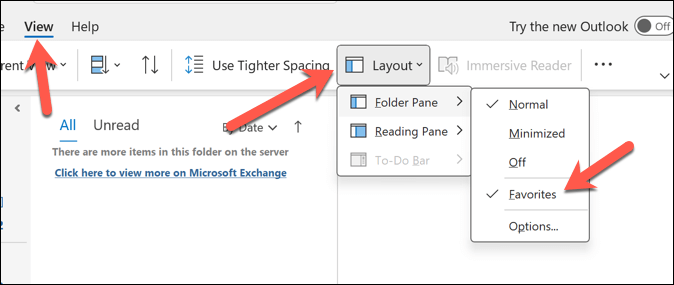
Ko počistite polje Priljubljene bo razdelek izginil iz podokna map na levi. Če si premislite in želite znova omogočiti razdelek Priljubljene, ponovite te korake in se prepričajte, da je Priljubljene potrditveno polje je aktivno v Podokno map (oz Podokno za krmarjenje) meni.
Upravljanje računa Outlook.
Če ste Izkušen uporabnik Outlooka, vam lahko seznam priljubljenih hitro pomaga preklapljati med mapami, do katerih pogosto dostopate. Preprosto je izklopiti, odstraniti in znova dodati mape, ki jih potrebujete, vendar lahko funkcijo tudi popolnoma onemogočite, če vas ovira.
Želite napredovati? Ti lahko ustvarjanje koledarskih skupin v Outlooku za združevanje pomembnih koledarjev in vam pomaga videti pomembna opravila in dogodke. če Outlook se začne izvajati prepočasivendar pa boste morda morali razmisliti o čiščenju nekaterih svojih starih map (in e-poštnih sporočil).
Dobrodošli v Help Desk Geek – spletnem dnevniku, polnem tehničnih nasvetov zaupanja vrednih tehnoloških strokovnjakov. Imamo na tisoče člankov in vodnikov, ki vam bodo pomagali odpraviti vsako težavo. Naši članki so bili od začetka leta 2008 prebrani več kot 150-milijonkrat.


